更多下载地址
保护眼睛的电脑设置如何弄?win8系统减少眼疲劳的设置办法
- 软件介绍
- 软件截图
- 相关软件
- 相关阅读
- 下载地址
保护眼睛的电脑设置如何弄?win8系统减少眼疲劳的设置办法?
保护眼睛的电脑设置如何弄?对于长时间对着电脑工作的网友来说,眼睛很容易出现视觉疲劳。那么有什么好的方法可以处理这一难题呢?最好的办法当然是自己把控使用电脑的时间不宜过长,每隔一个小时要活动下,避免眼疲劳,平时注意体育锻炼。但是对于工作的网友来说这是没方法的,最好的办法便是通过护眼设置进行缓解,那么具体该如何操作呢?在本文中win2007小编给我们详解下win10系统中保护眼睛的电脑设置详细设置办法。
保护眼睛的电脑设置方案一:
1、首先在电脑桌面空白处打开右键“个性化”;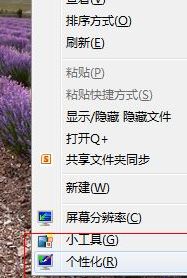 2、在跳出的对话框打开底部的“窗口颜色”;
2、在跳出的对话框打开底部的“窗口颜色”;
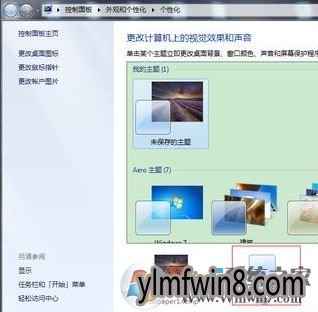 3、在跳出的新的对话框中单击“高级外观设置”按钮
3、在跳出的新的对话框中单击“高级外观设置”按钮
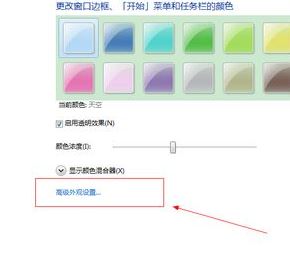 4、在跳出的窗口颜色和外观中,将项目选为“窗口”颜色选为其他,进入到颜色选中。
4、在跳出的窗口颜色和外观中,将项目选为“窗口”颜色选为其他,进入到颜色选中。
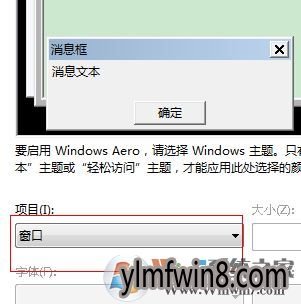 5、在颜色中将色调调整为85;饱和度调整为125,亮度调整为205,打开添加到自定义颜色中。
5、在颜色中将色调调整为85;饱和度调整为125,亮度调整为205,打开添加到自定义颜色中。
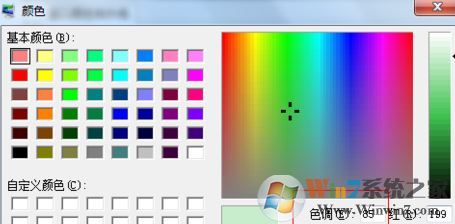 6、此时,颜色被添加到自定义颜色中,打开确定打开应用后确定就可以了。
6、此时,颜色被添加到自定义颜色中,打开确定打开应用后确定就可以了。
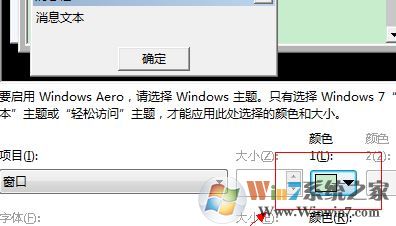
保护眼睛的电脑设置方案二:使用QQ电脑管家
1、首先点击QQ电脑管家,打开健康小助手进行设置,启动便可,此外可以进行其他健康设置。
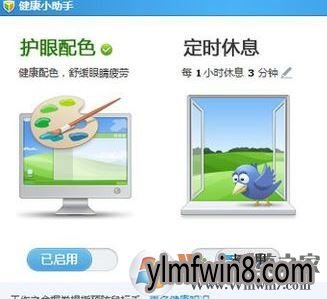
以上便是win2007小编给我们详解win8系统中保护眼睛的电脑设置的详细操作办法,办法有许多远不止于小编给的我们详解的2种!
保护眼睛的电脑设置如何弄?对于长时间对着电脑工作的网友来说,眼睛很容易出现视觉疲劳。那么有什么好的方法可以处理这一难题呢?最好的办法当然是自己把控使用电脑的时间不宜过长,每隔一个小时要活动下,避免眼疲劳,平时注意体育锻炼。但是对于工作的网友来说这是没方法的,最好的办法便是通过护眼设置进行缓解,那么具体该如何操作呢?在本文中win2007小编给我们详解下win10系统中保护眼睛的电脑设置详细设置办法。
保护眼睛的电脑设置方案一:
1、首先在电脑桌面空白处打开右键“个性化”;
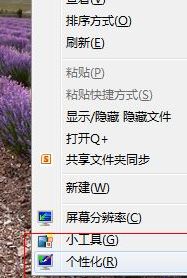 2、在跳出的对话框打开底部的“窗口颜色”;
2、在跳出的对话框打开底部的“窗口颜色”;
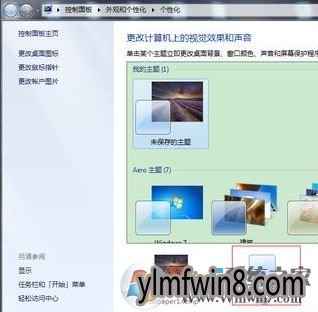 3、在跳出的新的对话框中单击“高级外观设置”按钮
3、在跳出的新的对话框中单击“高级外观设置”按钮
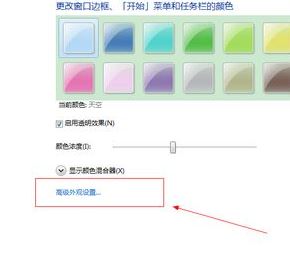 4、在跳出的窗口颜色和外观中,将项目选为“窗口”颜色选为其他,进入到颜色选中。
4、在跳出的窗口颜色和外观中,将项目选为“窗口”颜色选为其他,进入到颜色选中。
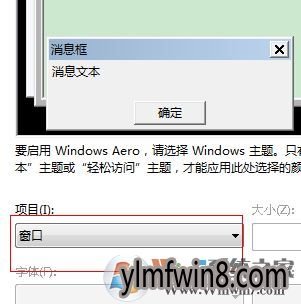 5、在颜色中将色调调整为85;饱和度调整为125,亮度调整为205,打开添加到自定义颜色中。
5、在颜色中将色调调整为85;饱和度调整为125,亮度调整为205,打开添加到自定义颜色中。
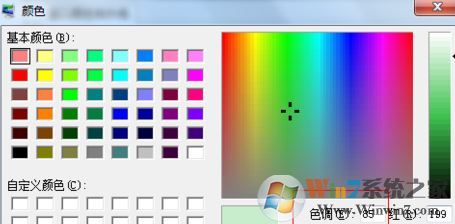 6、此时,颜色被添加到自定义颜色中,打开确定打开应用后确定就可以了。
6、此时,颜色被添加到自定义颜色中,打开确定打开应用后确定就可以了。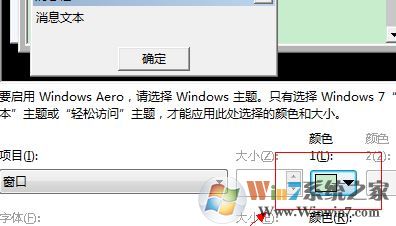
保护眼睛的电脑设置方案二:使用QQ电脑管家
1、首先点击QQ电脑管家,打开健康小助手进行设置,启动便可,此外可以进行其他健康设置。
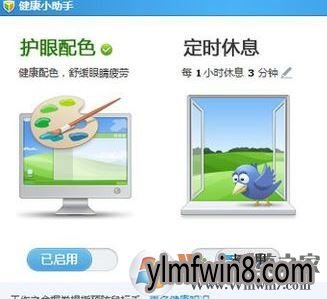
以上便是win2007小编给我们详解win8系统中保护眼睛的电脑设置的详细操作办法,办法有许多远不止于小编给的我们详解的2种!
相关软件
相关阅读
- Windows10白云系统下载查看已保存WEB凭据的方法
- 系统之家W8.1正式版 64位系统使用“清理桌面导向”功能的方法
- Win7完美纯净版双网卡设置路由器实现内外网的方法
- win8系统打不开office办公软件如何办?excel,word打不开的处理办法
- win10小熊系统点击注册表找不到RPEnabled键值该怎么找回
- win8系统出现catalyst control center已停止工作错误的处理办法
- xp系统不能启动print splooer服务的图文教程
- win8系统在桌面快速的创建新建文件夹办法?创建新建文件的快捷键是什么
- win10系统无法显示隐藏文件夹的详细方案
- 大番茄w10系统中查看正在运行程序的方法
- 热门手游
- 最新手游
- 本类周排行
- 本类总排行
- 1win8系统windows installer服务拒绝访问如何办
- 2电脑截图快捷键(电脑截屏快捷键大全)XP/win8/win8/win10系统
- 3win8系统休眠后恢复后网络连接不上如何办
- 4win8系统怎么屏蔽浮动的小广告和跳出窗口
- 5win8系统任务栏不显示预览窗口如何办
- 6win8系统在玩游戏的时候怎么快速回到桌面
- 7win8系统菜单关机按钮消失的找回办法
- 8wmiprvse.exe是什么进程?wmiprvse.exe cpu占用高如何禁止
- 9win8系统scardsvr.exe是什么进程?我真的懂scardsvr.exe禁用办法
- 10hkcmd.exe是什么进程?win8下如何禁止hkcmd.exe进程?






